本教程主要是向大家介绍如何利用PS简单绘制漂亮的冻结水之雪花笔刷方法,教程绘制出来的笔刷非常地不错,推荐到软件云,喜欢的朋友一起来学习吧!
步骤1
我们开始为大雪创建个笔刷。先创建一个新文件并使用柔边圆画笔画出四到七个分散的点。保证他们大小不一,距离远一点。然后选择编辑>定义画笔预设。
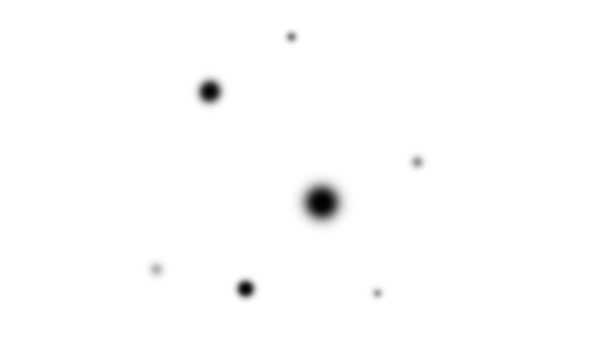
步骤2
F5打开画笔设置窗口。首先增加间距避免画笔干涉。具体间距由笔刷大小决定。
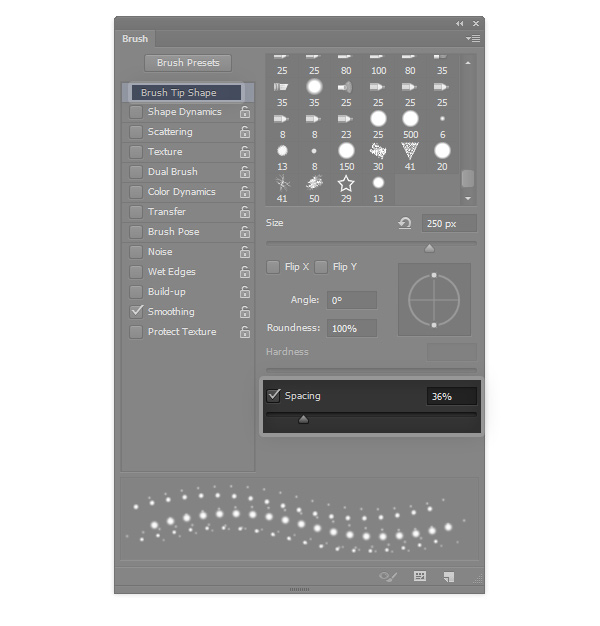
步骤3
打开形状动态。给笔刷一个较小的最小直径(保证可见)及一个转大的角度抖动(使每一笔都会任意旋转)。最小直径须使用手绘笔。
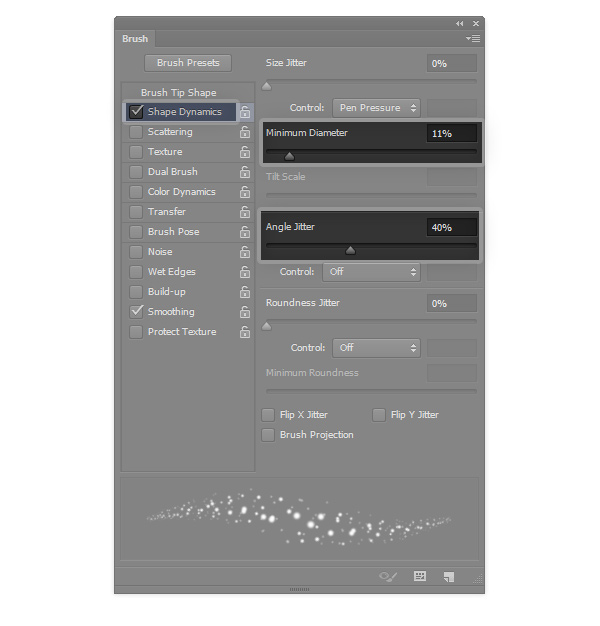
步骤4
打开散布并选择一个合适的数值。不要太大或太小而导致不能控制笔划。
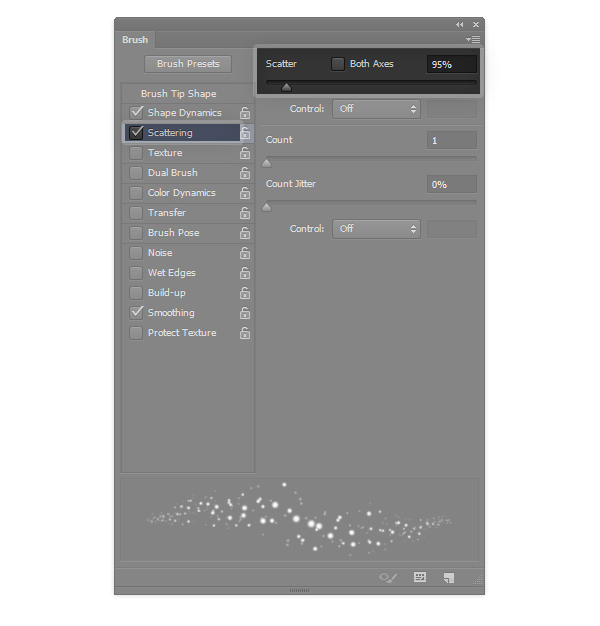
步骤5
打开传递使笔刷的透明度变化。
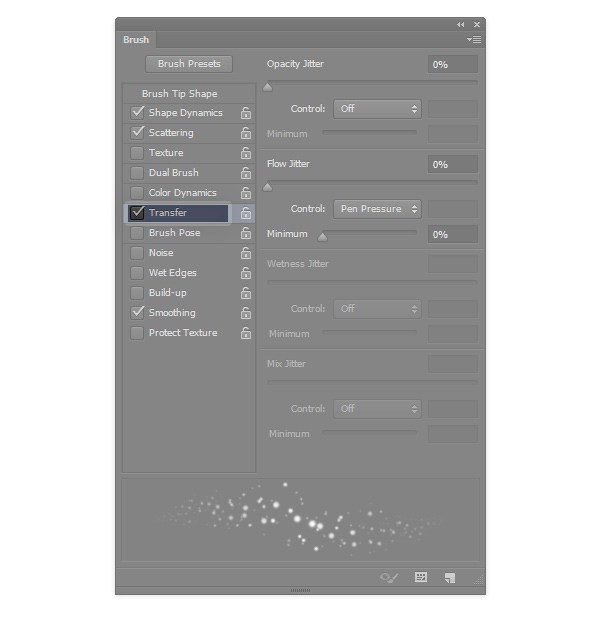
步骤6
在新的文件里试验笔刷。笔刷看起来像水花。如果没有得出合适的效果,返回画笔进行调整。然后点击画笔窗口右下角的创建新画笔按钮保存画笔。
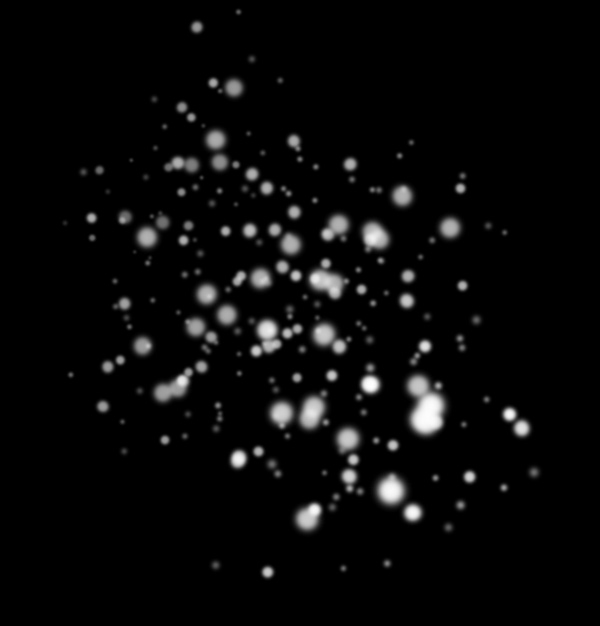
步骤7
用相同的方法创建小雪笔刷。创建新文件并画出三个柔边圆点,距离要远。再次定义预设笔刷。
步骤8
给笔刷一个大的间距。
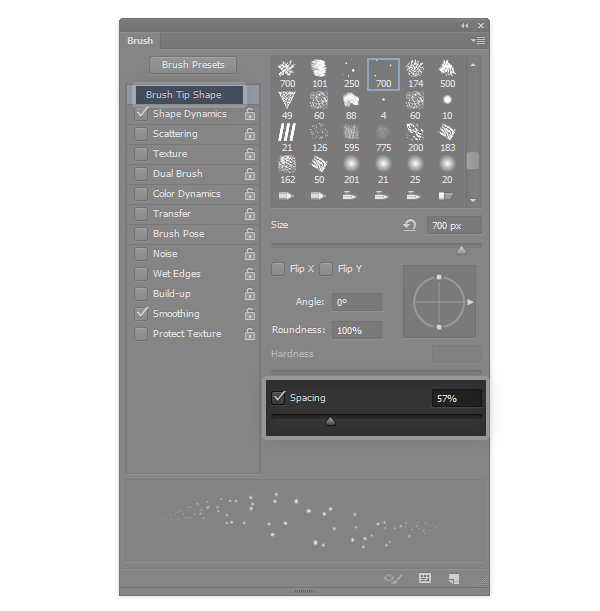
步骤9
添加角度抖动。
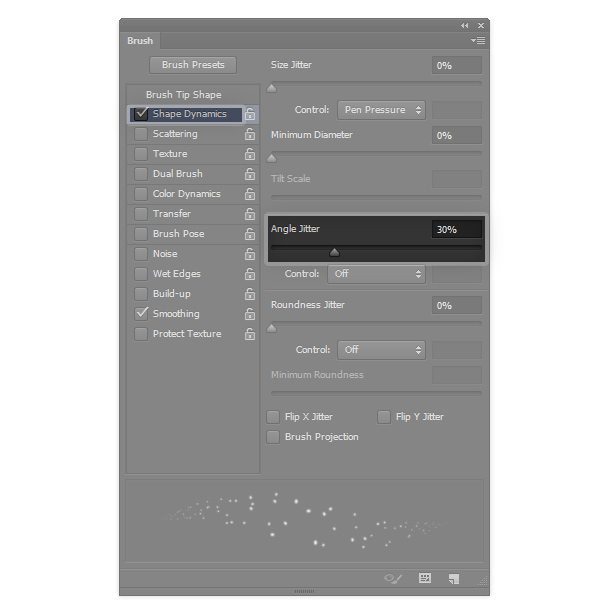
步骤10
给笔刷一个很大的散布。
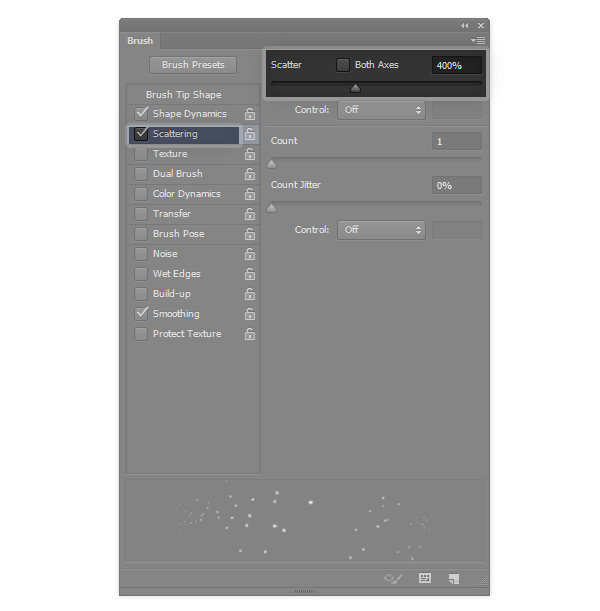
步骤11
打开传递。
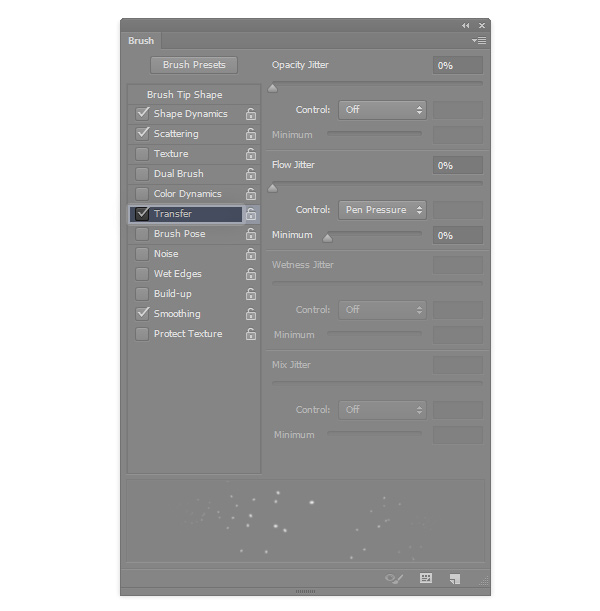
步骤12
试验笔刷并调整。再次保存笔刷备用。
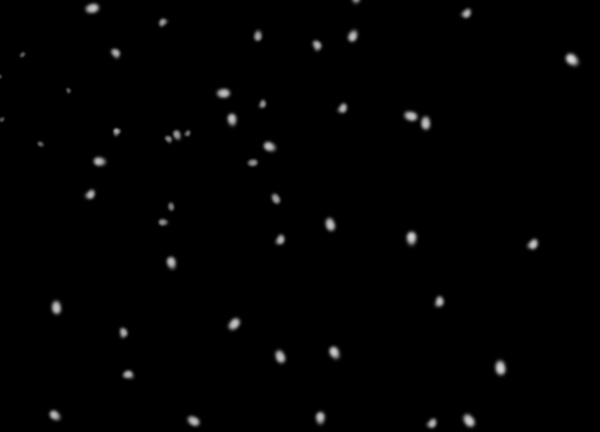
如果你懒,其实也可以直接去优设网下载:怒赞!20组优质多样的雪花笔刷免费打包下载
下一篇将教大家如何做风雪场景,请继续关注。

教程结束,以上就是PS简单绘制漂亮的冻结水之雪花笔刷过程,希望大家喜欢!